便利なWebサービスが増加するとともに、パスワードの数が増えていきます。どのように管理していますか?
パスワードを覚えてはいけません。覚えようとすると、パスワードが増えるとともに覚えきれなくなり、パスワードの使い回しや簡単なパスワードの設定をしてしまいます。
パスワードの使い回しや簡単なパスワードの設定によって、一度パスワードが漏えいすると、芋づる式にパスワードが漏えいする原因になります
おすすめする対策は専用の「パスワード管理ソフトを使う」ことです。
自分のためだけではなく、家族のためにパスワード管理ソフトを使いましょう。
参考:パスワードの利用実態調査 2020 トレンドマイクロ株式会社 調査
ネット上で機微情報の取り扱いが増加傾向にあるにも関わらず、複数のWebサービスでパスワードを使いまわしているWebサービスの利用者は85.7%と、大半の利用者がパスワードを使いまわしていることがわかりました。https://www.trendmicro.com/ja_jp/about/press-release/2020/pr-20200929-01.html
「アナログ管理」や「汎用ソフトの管理」は限界です。
紙やノートにパスワードを書いてアナログ管理していると、パスワードの数が増えるに従って、パスワードの使い回しが増えてきます。簡単なパスワードを設定してしまいます。
パスワードの使い回しや簡単なパスワードの設定は、漏えいの原因になります。また紛失や記録忘れも心配です。
汎用性のあるテキストエディター・ワープロソフト・表計算ソフトで管理する場合は、アナログ管理よりは効率的にはなりますが、パスワードを手入力する必要があるので、Web サービス利用の増加とともに、パスワード使い回しも増えてきます。
汎用ソフトの管理であっても、アナログ管理と同じで記録忘れの可能性があります。
「パスワード管理ソフト」を使おう。
- 自動登録ができる。
-
記録忘れ防止
- 自動入力ができる。
-
使い回し防止
- パスワードを記憶しておく必要がない。
-
使い回し防止
- 複雑なパスワードの設定
-
漏えい防止、セキュリティの確保
- インポート・エクスポートが容易にできる。
-
紛失防止
- ローカル環境にバックアップできる。
-
紛失防止
ネットサービスに新規に加入するためには、アカウントを設定して、ID・パスワードを入力します。
新規加入のアカウント設定時に「パスワード管理ソフト」にも自動で、ID・パスワードなどのデータを登録してくれます。
改めて登録する必要がありませんし、登録をし忘れることも防げます。
一度「パスワード管理ソフト」に登録してしまえば、ネットサービスに自動入力でログインすることができます。
IDもパスワードも記憶することも、コピーペーストすることもまったく必要ありません。
紙・表計算ソフトとも自動登録が出来ないので、入力漏れの危険性があります。
そのためパスワードの使い回しがなくなります。記憶する必要がないので複雑なパスワードの設定で戸惑うようなこともありません。
一般に「パスワード管理ソフト」にはインポート・エクスポート機能があります。
CSVファイルで一括入出力ができます。別の「パスワード管理ソフト」を変更するときには便利な機能です。
エクスポート機能はデータのバックアップに役立ちます。万一、使用しているサービスが廃止になった場合でもデータがなくなることはありません。
別のソフトに乗り換えればいいのです。
相続する場合、遺族が「パスワード管理ソフト」に不慣れな場合でも、紙や表計算ソフトでデータを確認することができます。
どのサービス・アプリがいいのか?
主な「パスワード管理ソフト」を選んでみました。
| iCloud キーチェーン | Chrome パスワード マネージャー | 1Password | LastPass | Bitwarden | |
| iPhone・iPad | ○ | ○ | ○ | ○ | ○ |
| Android | × | ○ | ○ | ○ | ○ |
| Mac | ○ | ○ | ○ | ○ | ○ |
| Windows | × | ○ | ○ | ○ | ○ |
| インポート | × | △ | ○ | ○ | ○ |
| エクスポート | × | ○ | ○ | ○ | ○ |
| 自動登録 | ○ | ○ | ○ | ○ | ○ |
| 自動入力 | ○ | ○ | ○ | ○ | ○ |
| ID・パスワード 以外の入力 | ✕ | △ | ○ | ○ | ○ |
| 価格 | 無料アップル 製品に付属) | 無料(Google Chrome に付属) | $2.99/月〜 (30日間無料) | 無料、有料 版もあり | 無料、有料 版もあり |
| 詳細を見る | 詳細を見る | 詳細を見る | 詳細を見る | 詳細を見る |
「iCloudキーチェーン」はiPhone などのアップル製品に付属しているものです。
そのためアップル製品以外では使えません。
「Chrome パスワード マネージャー」はWeb ブラウザの Google Chrome に付属しているものです。
アプリケーションソフトや銀行口座などWeb サービス以外の用途には使いにくいです。
「1Password」「LastPass」「Bitwarden」が専用の「パスワード管理ソフト」です。
「1Password」が老舗で、その対抗が「LastPass」です。「Bitwarden」は最近評判のソフトといった感じです。
どのソフトもスマホ・タブレット・パソコンに対応しています。
データのインポート・エクスポートができるのでソフトの変更も容易ですし、バックアップもできます。
それぞれ特徴があり甲乙つけ難いですね。
いずれにしても、パスワード管理は一日も早く、「アナログ管理」や「汎用ソフトの管理」から卒業して、専用の「パスワード管理ソフト」を使用しましょう。
家族を困らせないために
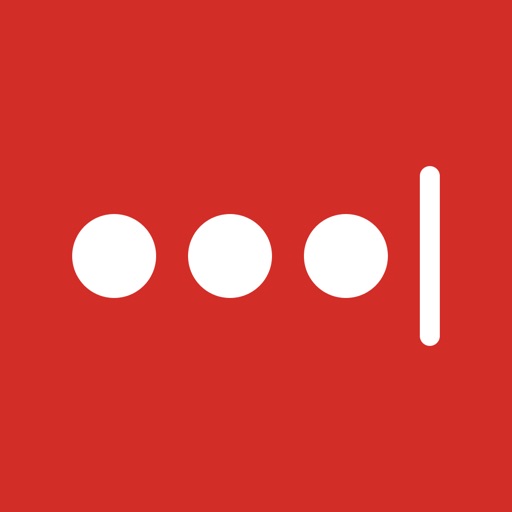
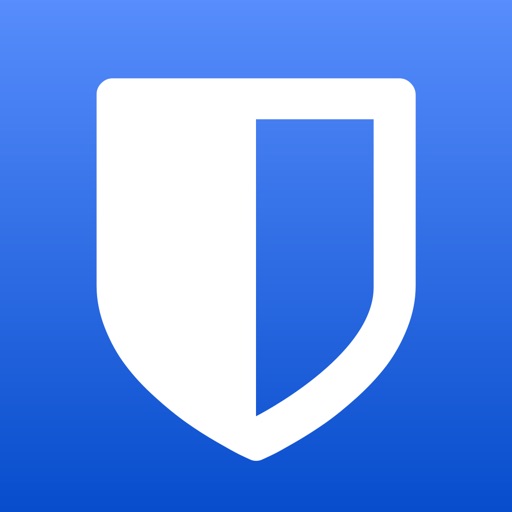
まとめ
「パスワード管理ソフト」を導入したからといって、直接業務を効率化してくれるものではありません。
使い込んでいくうちに非常に便利になり、作業がスムーズになります。
それ以上にサービスアカウントを整理しておくことは、デジタル遺産の整理になり、後に残された家族は助かりますよ。












